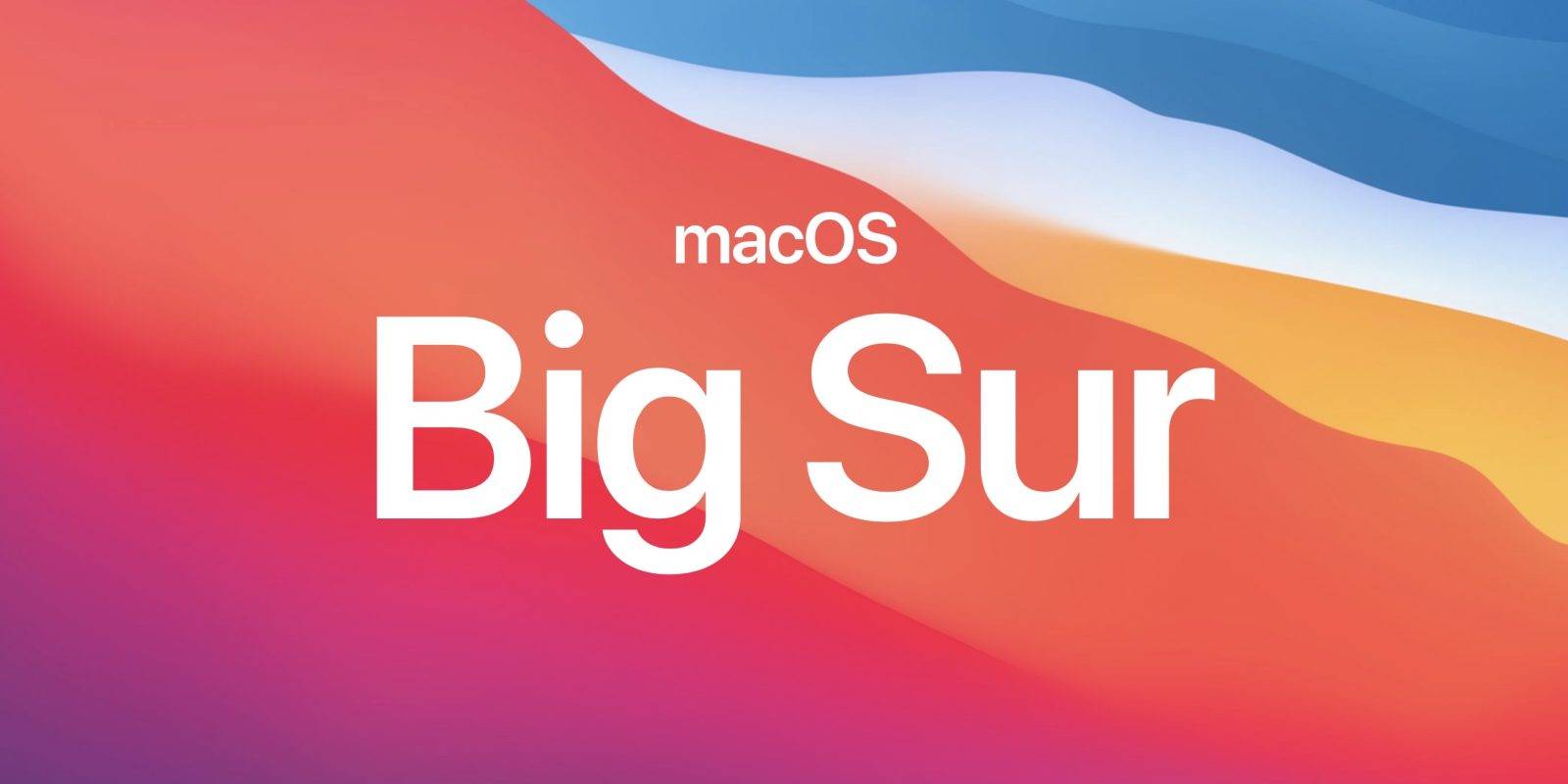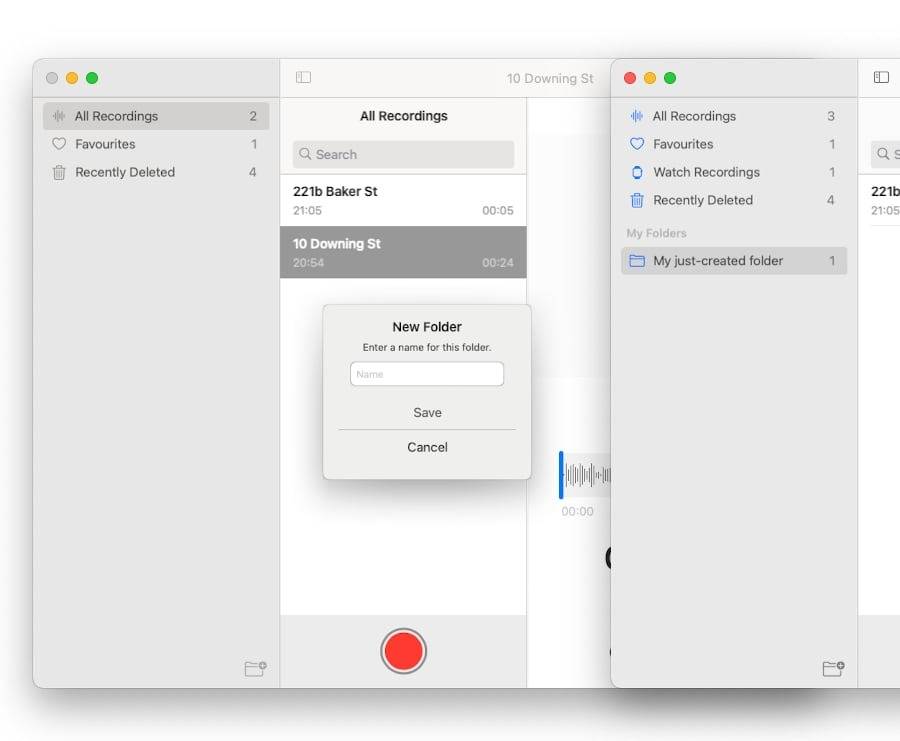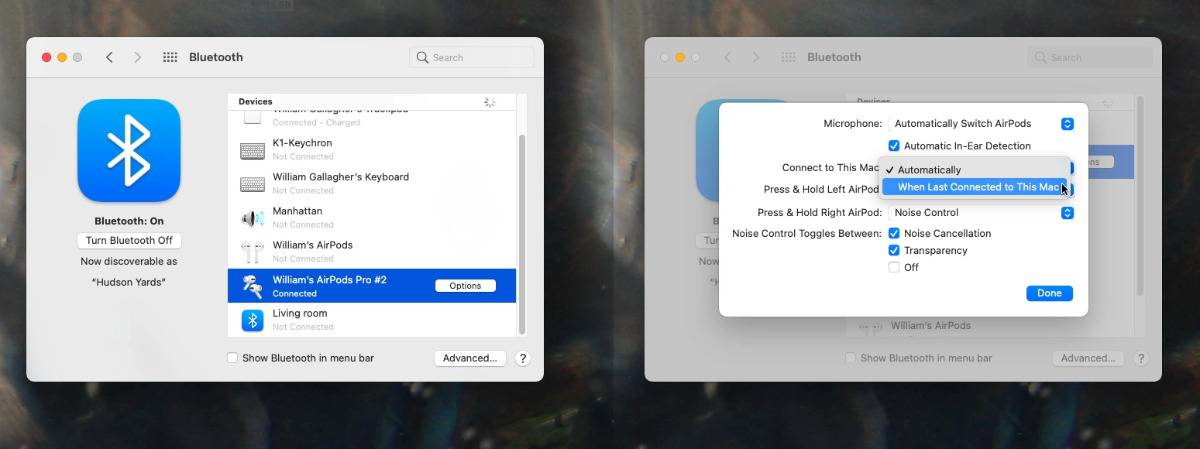如何在macOS Big Sur的Photos中手动选择润饰工具的来源
- 选择照片,然后单击“编辑”。打开调整页面,然后单击润饰旁边侧边栏中的箭头。
- 单击滑块旁边的画笔按钮,然后使用滑块更改画笔的大小。
- 按住Option键,然后单击要用作源点的图像区域。
- 释放Option键,然后使用画笔在要修补的区域上绘画。
- 要停止使用照片中的选定点,请按住Control并单击图像,然后选择“清除手动润饰源点”。
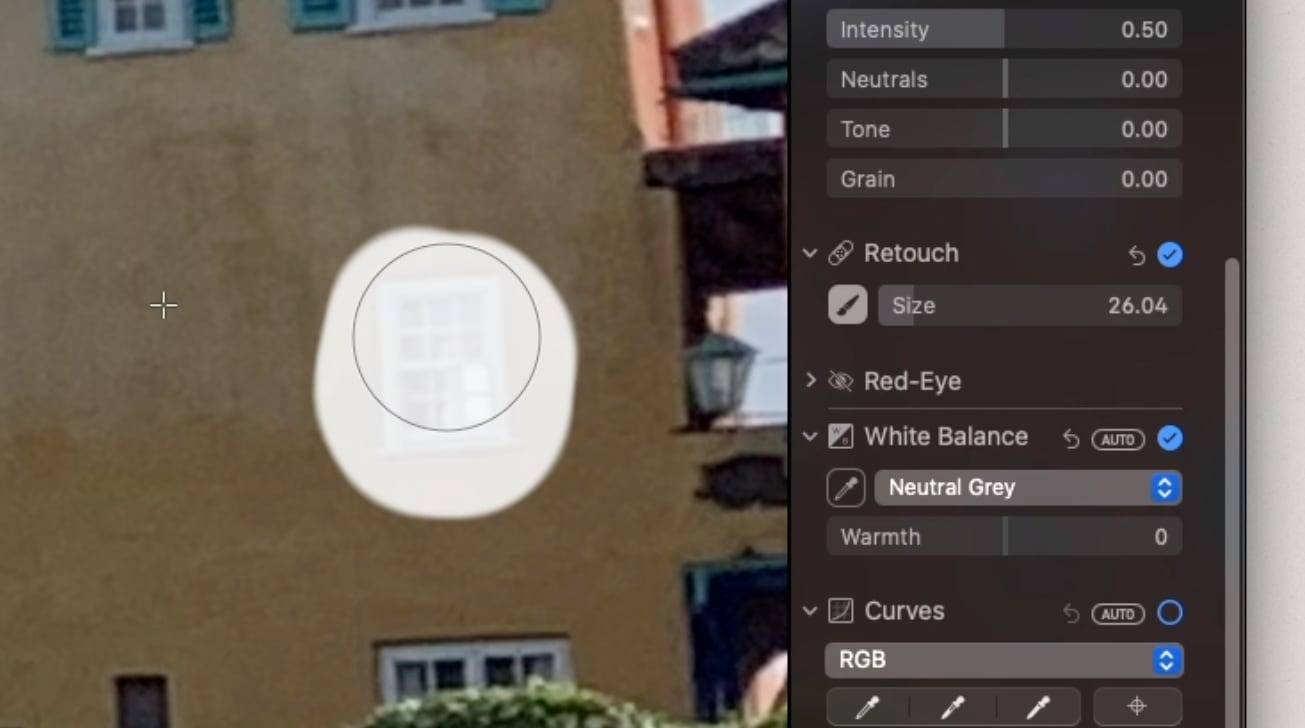
系统要求
并非所有Mac用户都能使用更新的工具。根据Apple的支持页面,改进后的工具需要2016年或之后发布的15英寸MacBook Pro或16英寸MacBook Pro, 2014年或更高版本的Retina 5K iMac,2017年或更高版本的Retina 4K iMac,iMac Pro,或Mac Pro(2013年或更高版本)才能正常运行。
未经允许不得转载:表盘吧 » 如何在macOS Big Sur的Photos中手动选择润饰工具的来源